Windows 10: Pripojenie vzdialenej pracovnej plochy, konfigurácia vzdialeného prístupu
Pravdepodobne veľa užívateľov, ak niev praxi, potom aspoň počuli o takej koncepcii ako "vzdialenej ploche". Je pravda, že väčšina neskúsených používateľov si nejasne predstavila, čo to je, a nevie, ako sa pripojiť k pracovnej ploche vzdialeného terminálu. Pokúsme sa vyplniť túto medzeru.
Vzdialená pracovná plocha: Čo je to?
Začnime možno s definíciou samotnou. Na systémoch Windows sa táto funkcia nazýva protokol vzdialenej pracovnej plochy. Zhruba povedané, ide o špeciálny protokol, ktorý vám umožňuje pripojiť sa k vzdialenej ploche v systéme Windows 10 (to platí rovnako pre G8). Okrem toho je potrebné zvážiť, že po vytvorení spojenia môže byť prístup k domácemu terminálu vykonaný nielen prostredníctvom vzdialeného počítača, ale aj z tabletu alebo smartfónu.

Pomocou tejto funkcie môžetezískať prístup ku takmer všetkým parametrom vzdialeného počítača. Je pravda, že používanie vstavaného modulu v G8 a Top 10 má určité obmedzenia týkajúce sa nemožnosti pripojenia napríklad logických oddielov alebo USB diskov, ako aj úpravy informácií o nich. Väčšinou to však súvisí s tzv. Modernou aplikáciou.
Windows 10: Pripojenie vzdialenej pracovnej plochy. Čo používať?
V súčasnosti pre všetky systémy Windows nájdete obrovské množstvo špecializovaných nástrojov rôznej miery zložitosti a dostupnosti špecifických funkcií.

Ale prečo inštalovať ďalšie programy,ak sa operačný systém Windows 10 môže pripojiť k vzdialenej ploche prostredníctvom vlastného zabudovaného klienta RDP. Okrem toho je jeho konfigurácia vo väčšine prípadov oveľa jednoduchšia, ako keby bola vykonaná pomocou softvérových balíkov tretích strán.
Ale aj tu stojí za zmienku, že plnohodnotný"Native" klient je k dispozícii iba v profesionálnej verzii (Pro). Ak nainštalujete niečo ako doma, používateľ práve narazí na vyššie uvedené obmedzenia v práci. Mimochodom, dnes väčšina predaných počítačov alebo notebookov s predinštalovaným systémom má bohužiaľ domácu verziu. Nastavenie systému Windows 10 však umožňuje aktualizovať v online režime profesionálnu verziu. Nič nie je v tom komplikované.
Diaľkové pripojenie k počítaču (Windows 10) prostredníctvom vstavaného klienta RDP
Takže čo musíte najskôr urobiť, aby ste poskytli vzdialené pripojenie k vášmu terminálu?

Najskôr prejdite do sekcie "Systém". Najjednoduchší spôsob je použiť kombináciu programu Win + Pause alebo "Vlastnosti počítača" po kliknutí pravým tlačidlom na ponuku. Tu je vľavo špeciálna časť nastavení vzdialeného prístupu.

Zadáme sekciu a označíme všetky polia, ktoré sa týkajúudeliť povolenia pre vzdialené pripojenie a použiť tlačidlo na výber používateľov. Nezabudnite vypnúť automatický prechod do režimu spánku (výkonová časť).

V novom okne kliknite na ikonu pridaťpoužívateľ a v príslušnom poli zadáme naše "účtovníctvo", ak takýto záznam nie je v zozname prístupov, alebo pridáme nového používateľa a zadáme zodpovedajúce údaje.
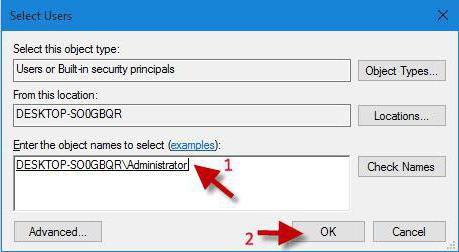
Ak chcete potvrdiť vykonané zmeny, použijemeOK, po ktorom bude skenovaná adresa IP. Po dokončení procesu bude pripojenie k vzdialenej ploche dokončené v systéme Windows 10 bez akýchkoľvek problémov.
Upozorňujeme: ak nechcete skenovať adresy počítača, môžete použiť príkaz ipconfig / all v ponuke "Spustiť" a pri prihlasovaní zadajte správnu adresu, ak máte v úmysle vzdialene sa pripojiť k viacerým terminálom.
Prihláste sa do systému
Po vykonaní všetkých vyššie uvedených krokov sa na obrazovke objaví okno v dolnej časti označujúcej prijatú IP adresu. Teraz sa musíte prihlásiť.
Obvykle je to buď účet Microsoft se-mailovú adresu a heslo alebo názov a heslo počítača, ak je vstup vykonaný lokálne. Trochu nižšia je línia pre spomenutie parametrov vstupu, pred ktorými by ste mali položiť "vták".
Potom systém vydá varovanie,že nemohla overiť vzdialený terminál. Nie je s tým nič zlého. Ignorujte túto správu, označte pole "Nepýtajte sa viac" a kliknite na tlačidlo "Budem sa stále pripájať". Teraz sa na obrazovke zobrazí "Vzdialená plocha" a aktuálna adresa IP bude uvedená na vrchu.
Zmena nastavení vzdialeného počítača
Myslím si, že v súvislosti s týmto spojením sa situácia trochu objasnila. Obráťme sa na možnosť zmeny parametrov vzdialeného terminálu.
V princípe príležitosti v "desiatke" nie súveľa, napriek tomu môžete ľahko vyladiť vzdialený počítač pre seba: napríklad použiť zvukové schémy, zmeniť nastavenia obrazovky atď. To sa deje v menu v hornej časti, kde je vybratá časť parametrov, a potom nastavenia pripojenia (parametre), ale už vpravo.

Existuje niekoľko posuvníkovumožňujú vám povoliť alebo zakázať používanie tlačiarne, mikrofónu, schránky atď. Pri ďalšom postupe môžete tiež zvážiť ďalšiu otázku týkajúcu sa práce s operačným systémom Windows 10: "Kde je vzdialená pracovná plocha?" Okno s nastaveniami vľavo zobrazí všetky nedávne pripojenia vo forme miniatúr nedávno navštevovaných pracovných staníc s IP adresami počítačov, ku ktorým patria.
Používanie viacerých účtov
Pri zmene účtu však môžete zobraziť stolné počítače. Pokiaľ ide o vstup do iného "účtu", potom je všetko jednoduché.
Najprv prejdite na úvodné okno.aplikáciu a potom zvoľte zmenu účtu, potom v príslušnom okne nastavení ju stačí odstrániť. Teraz môžete použiť nové spojenie s výberom iného účtu. Potom sa zvyčajne zadajú potrebné informácie (prihlasovacie meno a heslo) a prihlásia sa do systému.
Opäť môžete znova nakonfigurovať všetky potrebnéParametre, ktoré zjednodušujú prácu v systéme Windows 10, sú: ruský jazyk (čo znamená pridanie jazyka), možnosti zvuku, zaradenie nástrojov na používanie rovnakých čipových kariet a oveľa viac. Tu si každý užívateľ vyberá presne to, čo potrebuje.
Samozrejme, možnosti, ktoré ponúkaKonfigurácia systému Windows 10 nie je taká, ako by sme chceli, avšak niekedy môžu byť užitočné. Ak potrebujete použiť niektoré špecifické parametre a nastavenia, je lepšie nainštalovať profesionálne nástroje.
záver
Ako môžete vidieť, v systéme Windows 10 je pripojenie k vzdialenej ploche pomerne jednoduché a preto nemusíte mať špeciálne zručnosti a znalosti počítačového systému.
V zásade väčšina používateľov počiatočnéhoa na úrovni strednej úrovne je najjednoduchšie použiť vstavaný klient RDP, ale ako ukazuje prax, pre úplnú kontrolu správy vzdialených terminálov takýto nástroj vyzerá, a to mierne, trochu primitívne. Ide však o samostatnú tému, a to najmä preto, že takéto softvérové balíky pre nepripraveného používateľa môžu byť veľmi zložité, pokiaľ ide o dolaďovanie, a bez zvláštnych vedomostí to nebude tak ľahké vykonať.








